วิธีใช้ Xbox One Controller ของคุณกับพีซีที่ใช้ Windows 10

บางครั้งในขณะที่คุณกำลังเล่นเกมคุณไม่ต้องการใช้เมาส์และแป้นพิมพ์ แต่คุณสามารถเชื่อมต่อคอนโทรลเลอร์ Xbox One ของคุณกับ Windows 10 ได้
เมื่อพูดถึงการเล่นเกมบนพีซี Windows 10 ของคุณโดยทั่วไปแป้นพิมพ์และเมาส์จะดีที่สุดสำหรับ FPS ที่คุณแข่งขันกับคนอื่น เมาส์และคีย์บอร์ดตอบสนองและแม่นยำกว่ามาก แต่บางครั้งคุณอาจต้องการใช้คอนโทรลเลอร์ Xbox One ของคุณ - โดยเฉพาะอย่างยิ่งสำหรับเกมเพลเยอร์เดี่ยว สิ่งนี้จะช่วยให้คุณเอนหลังและผ่อนคลายบนเก้าอี้สำนักงานของคุณในขณะที่เพลิดเพลินกับเวลาว่าง ต่อไปนี้เป็นวิธีการเชื่อมต่อคอนโทรลเลอร์ไร้สาย Xbox One ของคุณกับ Windows 10 ผ่าน Bluetooth
เชื่อมต่อ Xbox One Controller กับ Windows 10
เมื่อต้องการเชื่อมต่อคอนโทรลเลอร์ Xbox One ของคุณอันดับแรกให้ค้นหาได้ ในการทำเช่นนั้นคุณเพียงแค่กดปุ่ม“ ผูก” ค้างไว้สามวินาที นั่นคือปุ่มเล็ก ๆ ที่ด้านหน้าของคอนโทรลเลอร์
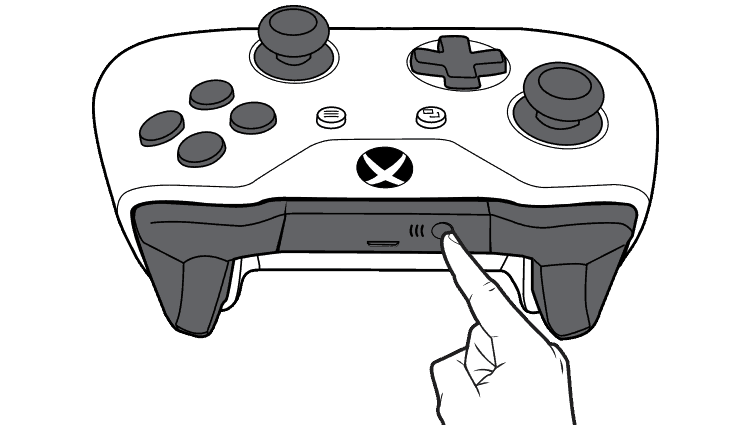
กดปุ่ม bind ที่ด้านหน้าของคอนโทรลเลอร์ค้างไว้สามวินาทีเพื่อให้ค้นพบได้ผ่านบลูทู ธ ~ รูปภาพมารยาทของ Microsoft
ถัดไปบนพีซี Windows 10 ของคุณมุ่งหน้าไปที่ การตั้งค่า> อุปกรณ์> บลูทู ธ และอุปกรณ์อื่น ๆ และตรวจสอบให้แน่ใจว่าสวิตช์ Bluetooth เปิดอยู่ จากนั้นเลือก“ เพิ่มบลูทู ธ หรืออุปกรณ์อื่น” ที่ด้านบนของหน้าจอการตั้งค่า
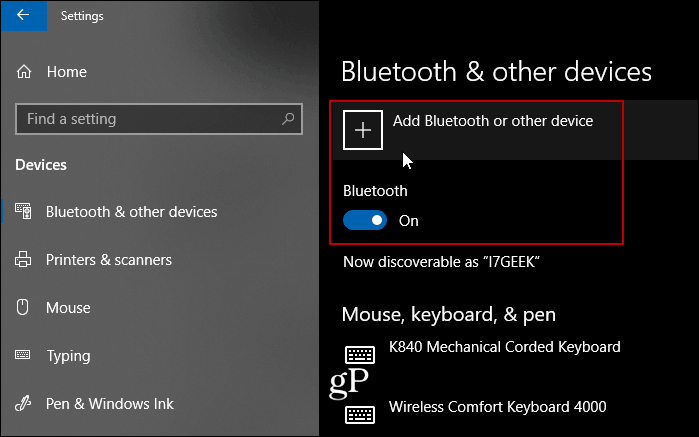
ในหน้าจอถัดไปคลิก“ ทุกอย่างอื่น” จากเมนูและรอสักครู่ในขณะที่ตัวควบคุมของคุณถูกค้นพบ หากวิธีนี้ใช้ไม่ได้ผลคุณอาจต้องลองใช้ตัวเลือก Bluetooth สำหรับเมาส์และคีย์บอร์ดแทน เป็นสิ่งที่ฉันต้องทำเพื่อให้เดสก์ท็อปของฉันค้นหาคอนโทรลเลอร์
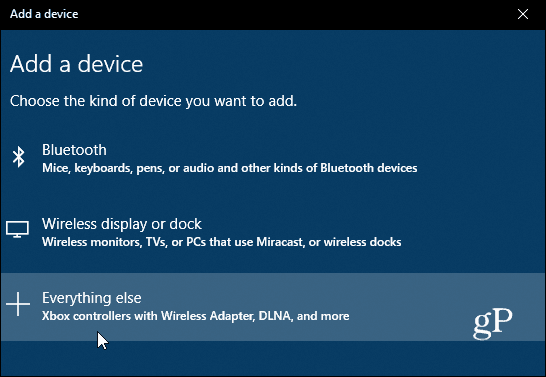
คลิกที่ตัวควบคุม Xbox ของคุณเมื่อปรากฏในรายการหลังจากพบแล้ว
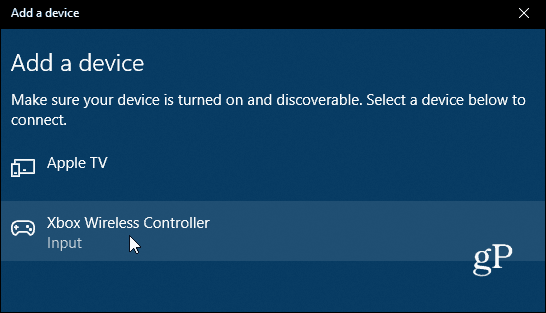
จากนั้นคุณจะต้องรอสักครู่ในขณะที่ Windows 10 จะกำหนดค่าคอนโทรลเลอร์ของคุณ พีซีของคุณจะปรากฏการแจ้งเตือนในขณะที่ตัวควบคุมกำลังจับคู่และตั้งค่า
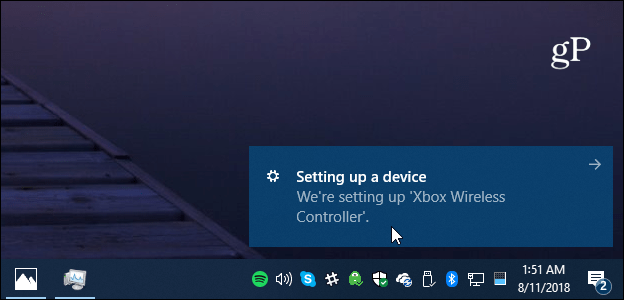
แค่นั้นแหละ! ตอนนี้คุณสามารถเริ่มเล่นวิดีโอเกมบนพีซีด้วยตัวควบคุมไร้สาย Xbox One ของคุณ มันสร้างประสบการณ์ที่ยอดเยี่ยมเมื่อคุณเล่นเกมบนแล็ปท็อปเนื่องจากปกติแล้วคุณจะไม่มีเมาส์เมื่อใช้งาน นอกจากนี้เช่นเดียวกับที่คุณสามารถบันทึกและแชร์การเล่นเกมบนคอนโซล Xbox One คุณสามารถบันทึกบนพีซีของคุณได้เช่นกันโดยใช้ Xbox Game DVR บน Windows 10







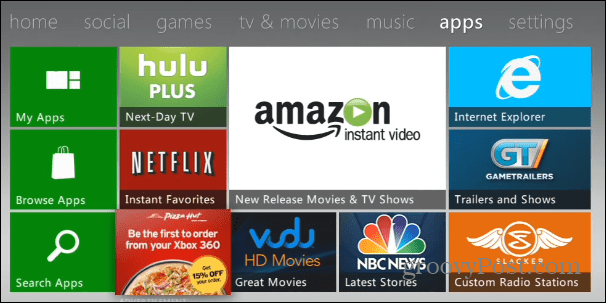


ทิ้งข้อความไว้